- Windows Server
- 08 octobre 2021 à 20:51
-

Grâce à la console "Gestion de stratégie de groupe", vous pouvez créer des objets de stratégies de groupe, ainsi que des objets GPO starter.
Dans ce tutoriel, nous allons créer des objets GPO starter.
L'intérêt des GPO objets GPO starter étant qu'on peut les exporter pour les importer sur un autre contrôleur de domaine, contrairement aux GPO normaux.
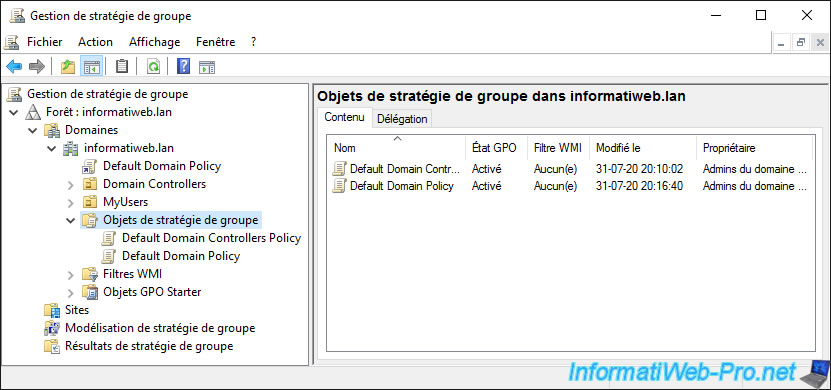
Par défaut, le dossier "Objets GPO Starter" n'est pas créé, mais il suffit de le sélectionner et de cliquer sur le bouton "Créer le dossier des objets GPO Starter".
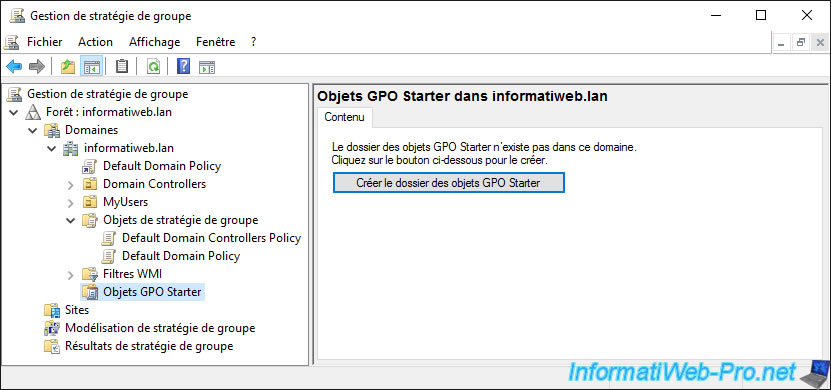
Comme vous pouvez le voir, par défaut, 2 objets GPO starter sont créés automatiquement.
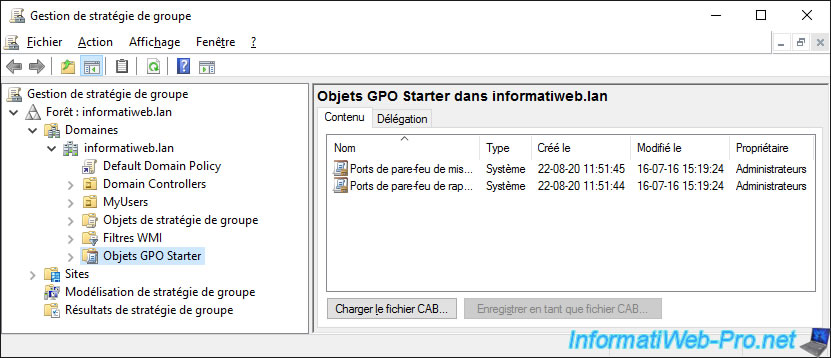
Pour créer un nouvel objet GPO starter, faites un clic droit "Nouveau".
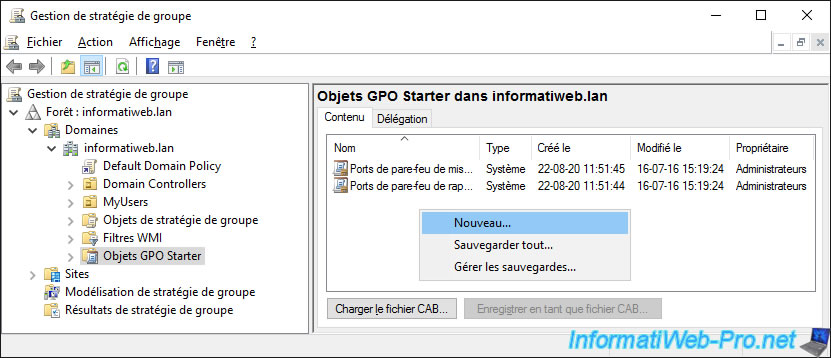
Indiquez un nom pour votre objet GPO Starter.

L'objet créé apparait dans la liste "Objets GPO Starter dans [nom de votre domaine]".
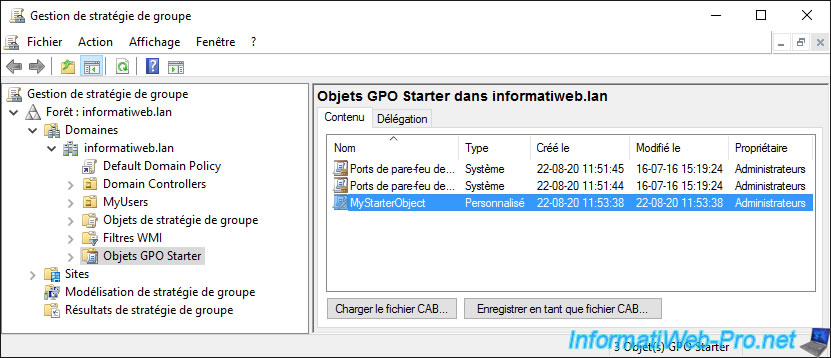
Pour le modifier, il suffit de faire un clic droit "Modifier" sur celui-ci.
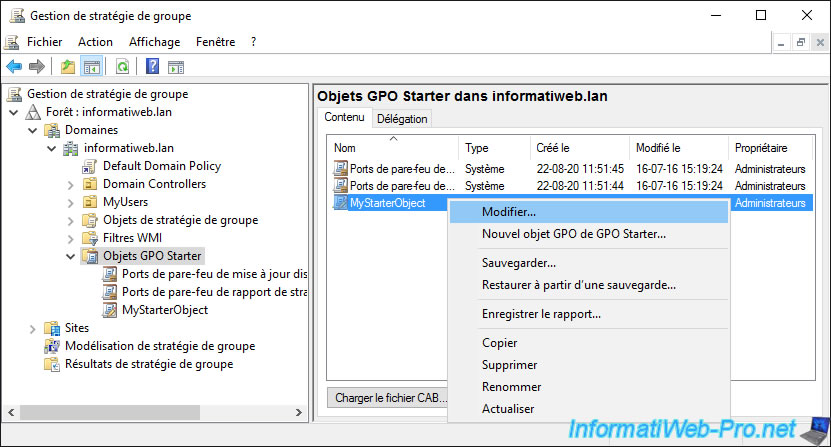
Comme vous pouvez le voir, lorsque vous modifiez un objet GPO Starter, vous n'avez accès qu'à la partie "Modèles d'administration" des configurations ordinateur et utilisateur.
Pour l'exemple, nous allons activer les stratégies de groupe permettant de bloquer l'accès aux disques amovibles (clés USB, ...).
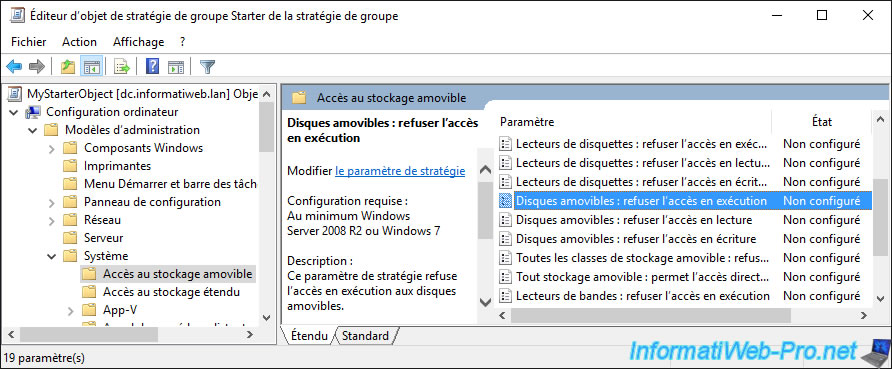
Nous avons activé 3 stratégies de groupe.
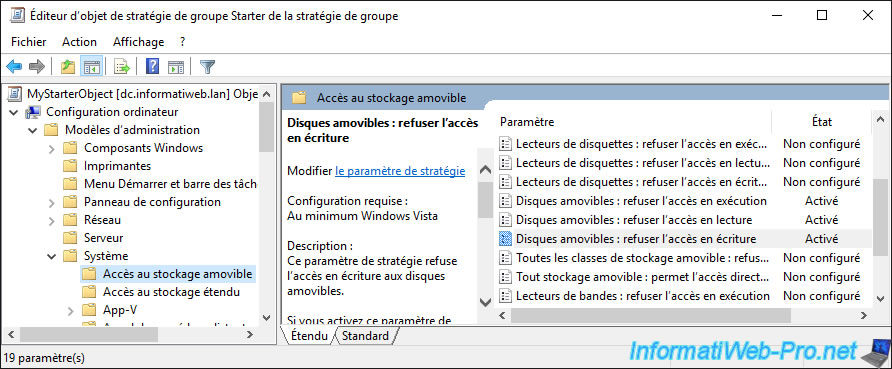
Comme expliqué précédemment, l'avantage de créer des objets GPO Starter est que vous pouvez les exporter pour pouvoir les réimporter ensuite sur une autre infrastructure Active Directory.
Pour cela, sélectionnez l'objet GPO starter que vous venez de créer et cliquez sur : Enregistrer en tant que fichier CAB.
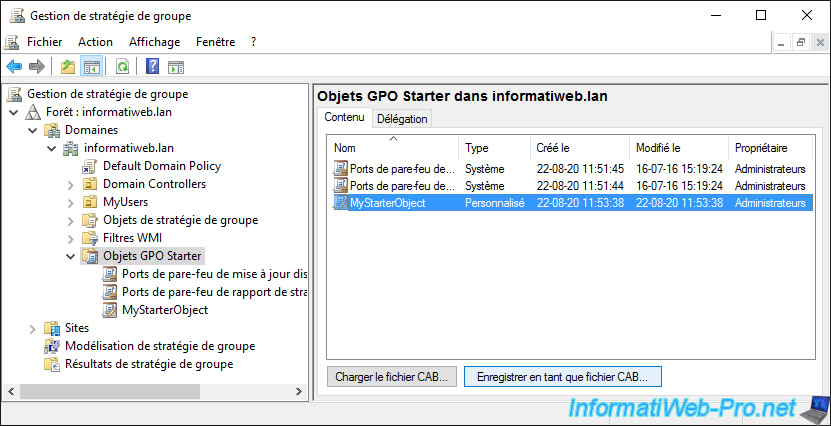
Indiquez le nom du fichier sous lequel cet objet sera exporté.
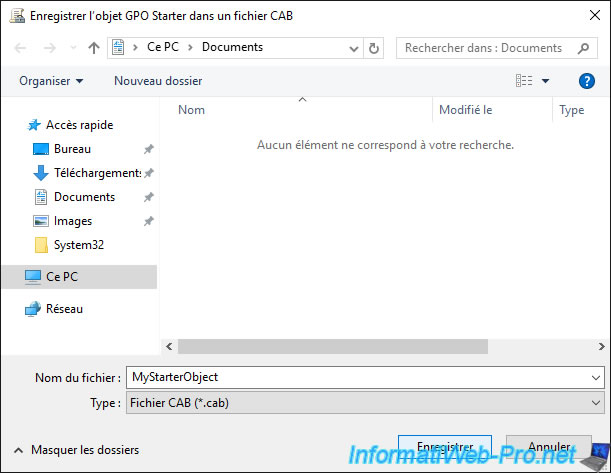
Comme prévu, nous avons maintenant un fichier CAB que nous pourrons très facilement importer sur une autre infrastructure Active Directory.
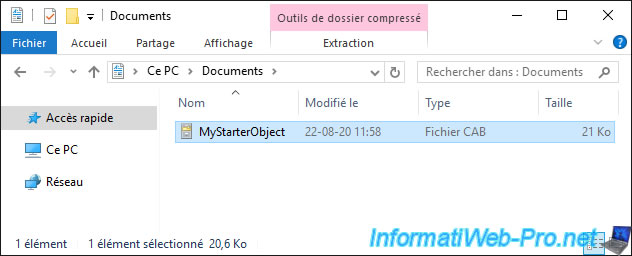
Les fichiers CAB sont des fichiers compressés (comme les fichiers zip, par exemple), vous pouvez donc les ouvrir depuis Windows et voir qu'ils contiennent dans ce cas-ci, des fichiers :
- Machine_Comment.cmtx
- Machine_Registry.pol
- Report.html
- StarterGPO.tmplx
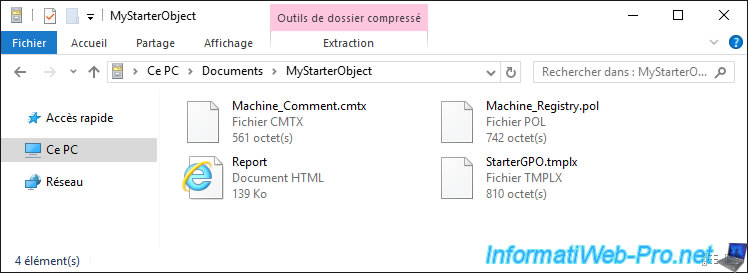
Pour extraire ces fichiers, sélectionnez-les à l'intérieur du fichier CAB et faites un clic droit "Extraire" sur ceux-ci.
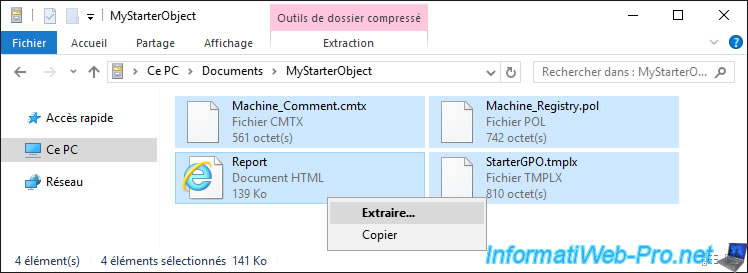
Sélectionnez le dossier où vous souhaitez décompresser ces fichiers.
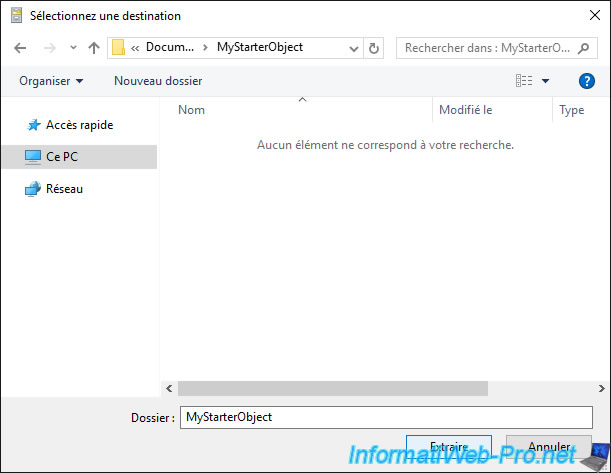
Si vous tentez d'ouvrir ces fichiers avec le bloc-notes, vous verrez que le fichier "cmtx" est au format "XML" et qu'on retrouve la mention "Policies.RemovableStorageAccess" qui correspond aux stratégies de groupe activées précédemment pour l'accès aux disques amovibles.
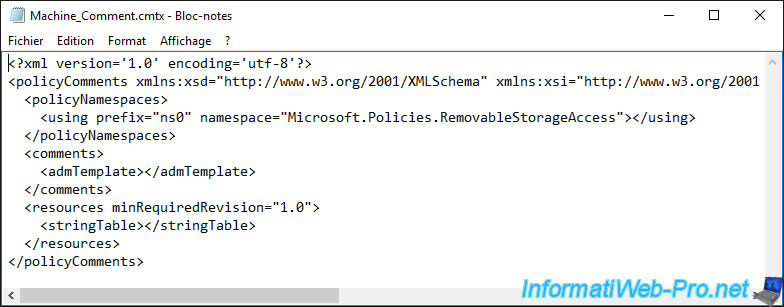
Le fichier le plus intéressant est le fichier "Report.html", car une fois ouvert, vous pourrez voir très facilement quelles stratégies sont activées, ainsi que leurs valeurs.
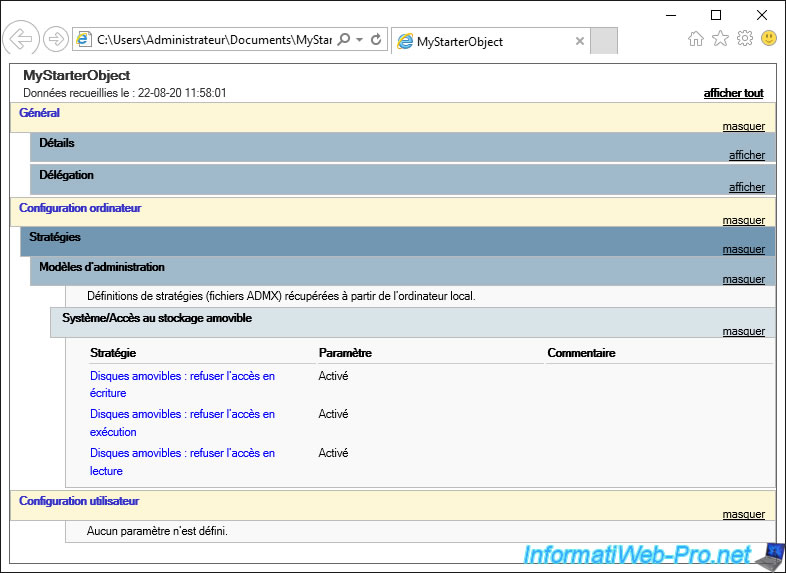
Pour le fichier "StarterGPO.tmplx", il est au format XML et contient les informations à propos de l'objet GPO Starter lui-même.
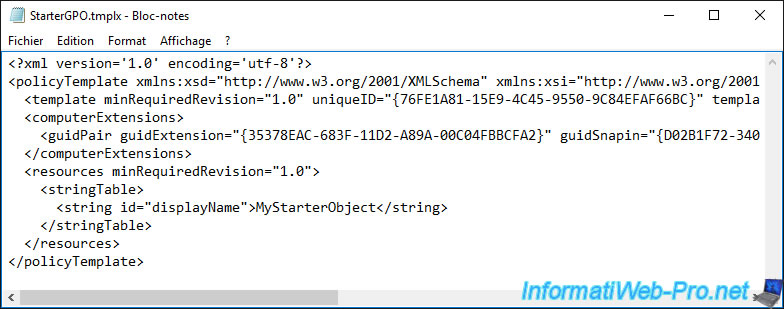
Pour le moment, notre objet GPO Starter est créé et des stratégies y sont configurées, mais cet objet n'est pas lié à nos ordinateurs ni à nos utilisateurs.
Néanmoins, pour utiliser notre objet GPO, il suffit de créer un nouvel objet de stratégie de groupe dans le dossier "Objet de stratégie de groupe".
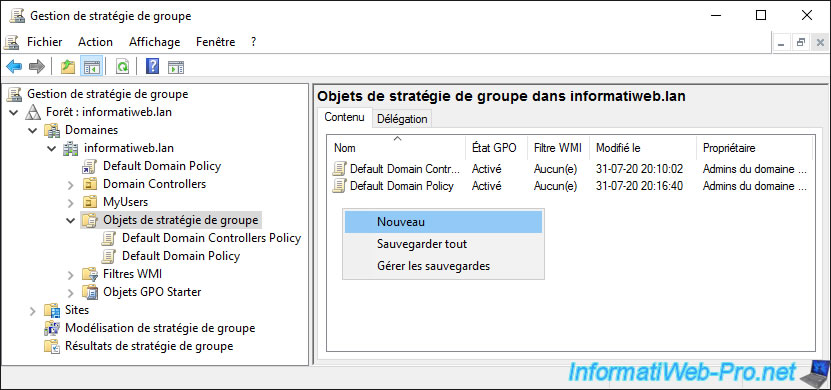
Puis, de sélectionner l'objet GPO Starter créé précédemment dans la liste "Objet Starter GPO source".
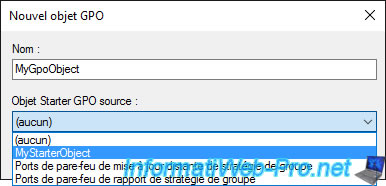
Faites un clic droit "Modifier" sur votre objet GPO.
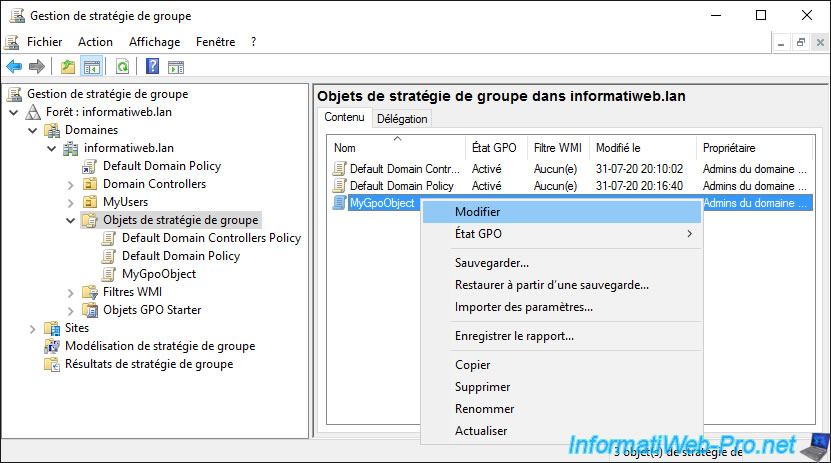
Comme vous pouvez le voir, étant donné que ce nouvel objet GPO est basé sur notre objet GPO Starter, les stratégies définies dans l'objet GPO Starter ont déjà été configurées ici.
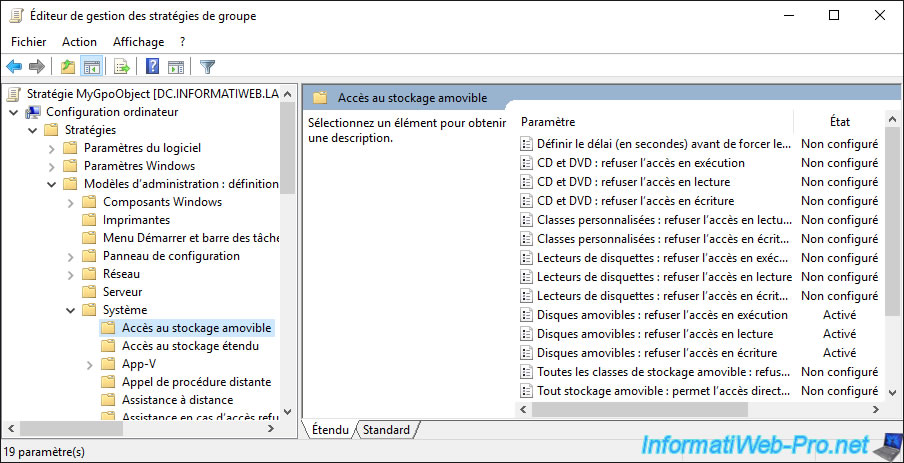
Partager ce tutoriel
A voir également
-

Windows Server 16/4/2021
Windows Server - AD DS - Comment fonctionne la réplication Active Directory
-

Windows Server 3/4/2021
Windows Server - AD DS - Les bases de l'Active Directory
-

Windows Server 30/4/2021
Windows Server - AD DS - Présentation des niveaux fonctionnels Active Directory
-

Windows Server 21/5/2021
WS 2016 - AD DS - Ajouter un contrôleur de domaine à un domaine AD existant


Vous devez être connecté pour pouvoir poster un commentaire